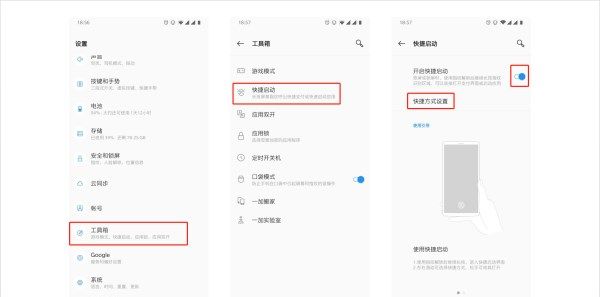一加6T设置光感屏幕指纹的详细操作
现在是有越来越多的小伙伴都关注一加6T这款移动设备,有许多小伙伴都在疑惑一加6T如何设置光感屏幕指纹,那接下来就由小编为大家解答一加6T设置光感屏幕指纹的方法,希望对你们有所帮助呢!

1.录入指纹
路径:设置——安全和锁屏——指纹——输入设好的数字(图案)密码——添加指纹。
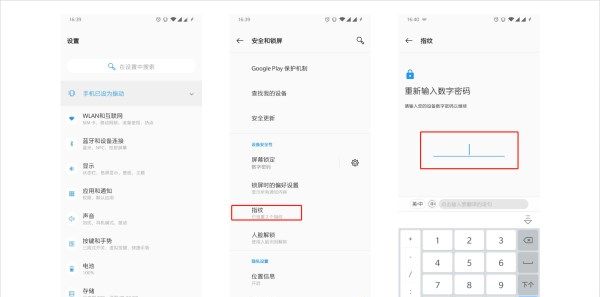
在设置里找到安全和锁屏,进入,点击指纹,新添加指纹前,需先添加指纹和图案密码。
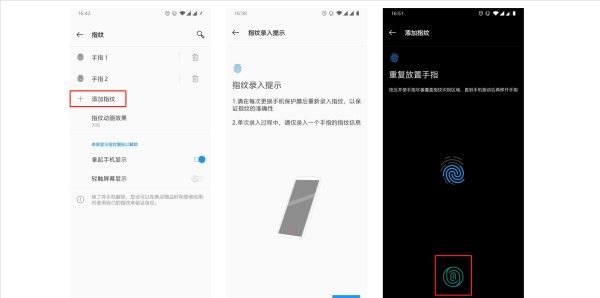
点击添加指纹,根据提示进入下一步,按住下方绿色虚拟指纹按键,录入指纹。
还有三套解锁动效,默认的是星云状的光粒效果,另有波纹和霓裳两种效果供你自如选择。
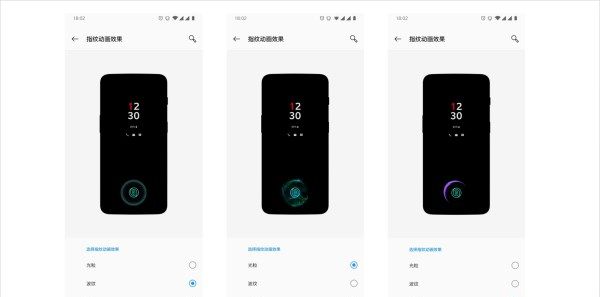
02. 按照录入指纹的手指解锁
03. 无需要用力按压,拇指要覆盖发光区域。
04. 使用官方贴膜
05. 不同环境,自如应对。
2.一键快启功能
光感屏幕指纹最快解锁速度了可以达到 0.34 秒,还为大家带来的一键快启功能。
路径:设置——工具箱——快捷启动——开启快捷启动——快捷方式设置